- BIOS и UEFI: каква е разликата
- Как да получите достъп до настройките на BIOS или UEFI
- Как да промените настройките на BIOS или UEFI
Прочетете как да получите достъп до настройките на BIOS или UEFI и как да промените техните настройки . BIOS компютърът е първото нещо, което се зарежда при стартиране на компютъра. Той инициализира хардуера, преди да зареди операционната система от твърд диск или друго устройство. Много настройки на компютърна система от ниско ниво са налични само в BIOS. Съвременните компютри основно идват с тях UEFI което е приемник на традиционния BIOS. Но тези фърмуер имат много общо. Понякога дори интерфейсът UEFI е трудно да се различи от BIOS. 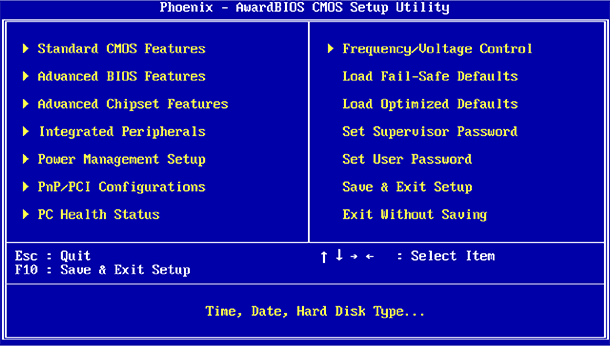 Съдържание:
Съдържание:
- BIOS и UEFI: каква е разликата.
- Как да получите достъп до настройките на BIOS или UEFI.
- Как да промените настройките на BIOS или UEFI.
BIOS и UEFI: каква е разликата
BIOS означава "Basic Input / Output System ( Основна входно-изходна система ) ( " Basic Input / Output System " ) и е фърмуер, съхраняван на чип на дънната платка на компютъра. Когато включите компютъра, преди да започне зареждането на операционната система от твърдия диск, се зарежда BIOS, който извършва тестване на хардуера на компютъра.
UEFI означава „Unified Extensible Firmware Interface“ ( „Разширен интерфейс за фърмуер“ ), който замества традиционния BIOS. Този интерфейс на фърмуера поддържа зареждащите дялове, по-големи от 2 TB, повече от четири дяла на един твърд диск, зарежда се по-бързо и има по-модерни функции и функции. Например, само системи с UEFI поддържат функцията “Secure Boot”, която предотвратява хакването и неразрешеното използване на операционната система, предпазва процеса на стартиране от rootkits.
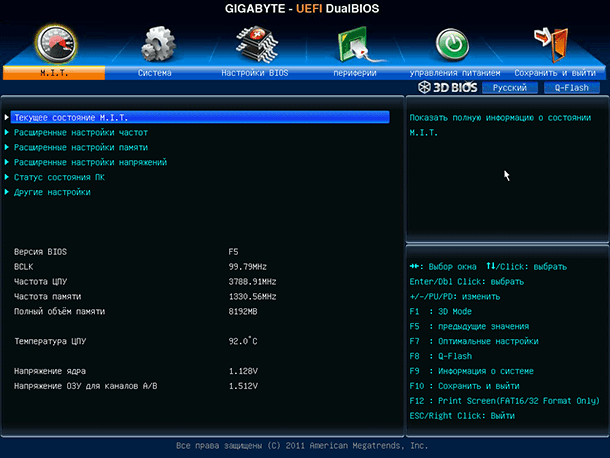
При нормална употреба на компютъра потребителят няма BIOS на компютъра или UEFI. И двата интерфейса контролират функциите на ниско ниво на оборудването и стартират, когато компютърът се стартира, предназначени за правилно инициализиране на хардуера, когато системата е включена. И двата имат интерфейси, с които можете да промените голям брой системни настройки. Например, задайте реда на зареждане, настройте настройките за овърклок, защитете компютъра с парола за стартиране, активирайте хардуерната поддръжка за виртуализация, както и други функции на ниско ниво.
Как да получите достъп до настройките на BIOS или UEFI
Различните компютри имат различни начини за достъп до BIOS или UEFI. Но във всеки случай трябва да рестартирате компютъра. За да влезете в менюто на BIOS, трябва да натиснете определен клавиш, докато компютърът се зарежда. Като правило, кой ключ трябва да натиснете, се показва на екрана за стартиране на компютъра: “Натиснете F2 за достъп до BIOS” , “Натиснете <DEL>, за да влезете в настройката” или други подобни. : Del, F1, F2, F10 или Esc.
Често, за да стигнете до UEFI, трябва да натиснете същите клавиши като за BIOS. Но за да знаете със сигурност, по-добре е да се запознаете с ръководството на вашия компютър или дънна платка.
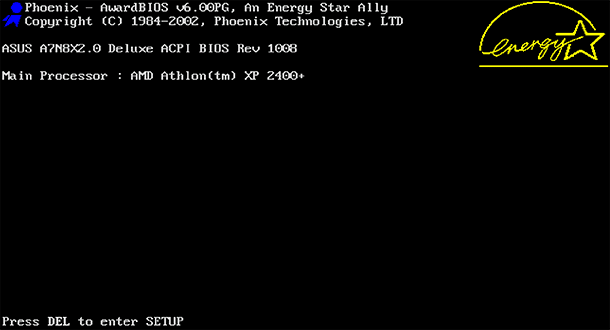
На компютри с Windows 8 или 10 може да се наложи да отидете в менюто за стартиране, за да получите достъп до UEFI. За да направите това, изберете „Рестартиране“ в менюто „ Старт“ на компютъра, като задържите клавиша Shift.

Компютърът ще се рестартира в специално меню за стартиране, в което изберете Diagnostics / Advanced Options / UEFI Firmware Parameters .

Как да промените настройките на BIOS или UEFI
Както споменахме по-горе, появата на менюто на BIOS или UEFI на различни компютри може да се различава. BIOS има текстов интерфейс, който може да се навигира само с помощта на клавишите със стрелки и да се направи избор чрез натискане на клавиша Enter. Бутоните, които могат да се използват в менюто, в което се намирате, са показани в долната част на екрана или вдясно (в зависимост от конфигурацията на фърмуера).
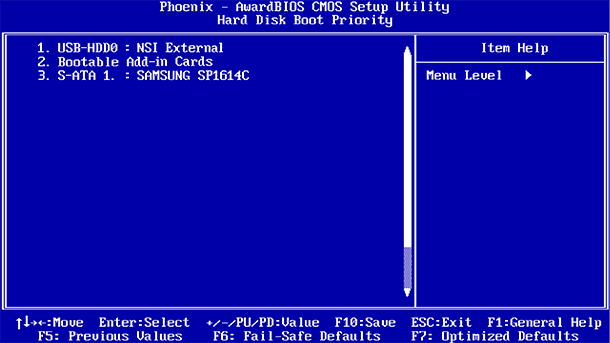
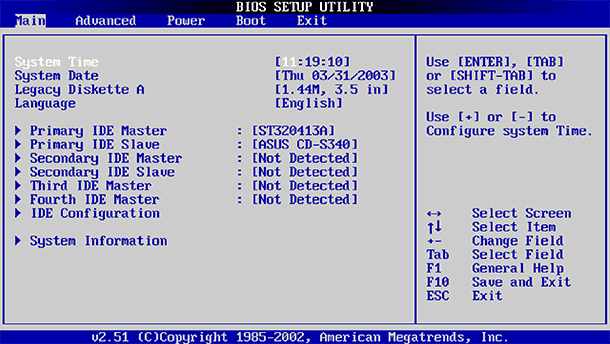
UEFI обикновено има графичен интерфейс, чрез който можете да навигирате с помощта на мишката и / или клавиатурата. Но много компютри все още използват текстовия интерфейс, дори с UEFI.
Бъдете внимателни в менюто на BIOS или UEFI и направете промени в настройките само ако сте сигурни какво правите. Като правите промени в определени настройки (особено при овърклок), можете да направите компютъра нестабилен или дори да повредите оборудването.
Някои настройки са по-малко опасни от други. Например, промяната на реда на зареждане (Boot Order или Boot Device Priority) е по-малко рискова, но в резултат на това те могат да бъдат трудни. Ако промените реда на зареждане и премахнете твърдия диск от списъка с устройства за зареждане, Windows няма да се стартира на компютъра, докато неговата поръчка не бъде възстановена.
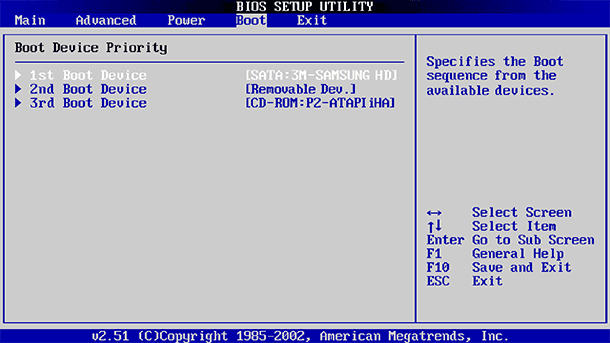
Дори ако знаете точно какво търсите, на различни компютри, на различни BIOS и UEFI, същото меню може да бъде на различни места и да има различен вид. Затова е по-добре да се използва допълнителна информация за всяко меню, което декодира какво означава дадено меню.
Например, менюто „Активиране на VT-x технологиите на Intel“ обикновено се намира някъде в менюто „Чипсет“ . Но на някои компютри е необходимо да го потърсите в менюто "Конфигурация на системата" . Това меню обикновено се нарича „Технология на виртуализацията“ , но може да се нарича „Технология на виртуализацията на Intel “, „Intel VT-x “, „Разширения за виртуализация“, „Vanderpool“ и др.
Ако не можете да намерите необходимото меню във вашия BIOS, погледнете ръководството за вашия компютър, дънна платка или на уеб сайта на производителя.
След като сте направили необходимите настройки, трябва да изберете “Save Changes”, за да запишете промените и да рестартирате компютъра. Можете също да изберете „Отхвърляне на промените“, за да рестартирате компютъра, без да запазвате промените.

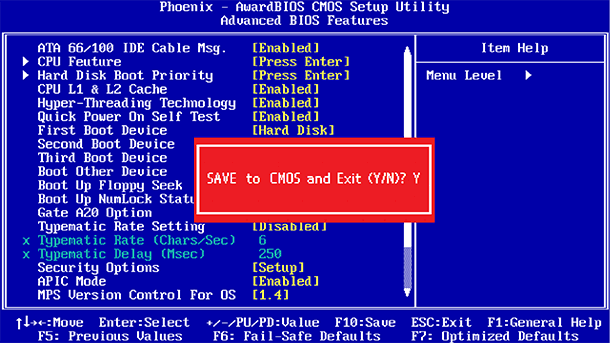
Ако след промяна на настройките в компютъра започнаха да възникват проблеми, опитайте се да намерите в BIOS или UEFI елемента от менюто, който се нарича “Reset to Default Settings” или “Load Setup Defaults” . По този начин, настройките на BIOS или UEFI ще бъдат нулирани до тези, които са зададени от производителя по подразбиране, анулиране на всички промени, направени от потребителя.
